Comment récupérer des fichiers sur un disque dur qui ne s'amorce pas ?
Si le système d'exploitation installé sur votre ordinateur ne peut pas se charger ou démarrer, vous devez alors prendre des mesures supplémentaires pour accéder à vos données. Notre contenu est principalement stocké sur notre disque dur, auquel accède le système d'exploitation correspondant. Sans aucun système d'exploitation, les données deviennent inaccessibles. Par conséquent, vous devez utiliser un autre support amorçable pour récupérer les données du disque sans système d'exploitation. Dans cet article, nous avons pris l'aide de Windows 10 pour récupérer les données du disque dur sans OS.
- Partie 1. Accès au disque dur sans système d'exploitation via la réparation au démarrage de Windows
- Partie 2. Récupérer les données d'un disque dur sans système d'exploitation en quelques clics
Partie 1. Comment accéder au disque dur sans système d'exploitation via la réparation au démarrage de Windows
La réparation au démarrage de Windows 10 est l'un des moyens les plus simples pour nous aider à réparer les erreurs mineures du système et à accéder aux données du disque dur. Et les étapes de son utilisation pour récupérer un système d'exploitation corrompu ne sont pas non plus si compliquées.
- Allumez et éteignez votre ordinateur Windows trois fois pour accéder à Réparation de démarrage.
- Cliquez sur "Options avancées" lorsque vous entrez dans l'interface de "Réparation automatique".
- Voir "Dépannage > "Options avancées" > "Réparation de démarrage".
- Attendez un moment que le système Windows termine la réparation automatique du système.
Certaines fois, le problème de démarrage de Windows peut être résolu, et l'ordinateur redémarre automatiquement en mode normal. Cependant, la plupart du temps, vous ne parvenez toujours pas à charger et à démarrer le système d'exploitation Windows. Pour accéder au disque dur sans le système d'exploitation, il existe une autre méthode complète, viable et simple. Il s'agit de créer un support amorçable avec Recoverit Data Recovery, qui peut vous aider réparation "Windows OS ne démarre pas" et aussi de récupérer des données sur le disque dur contenant les fichiers du système d'exploitation. Lisez la suite et découvrez la solution complète.
Partie 2. Comment récupérer des données sur un disque dur sans OS
Du fait que le système d'exploitation installé ne pourra pas se charger sur votre système, vous devez créer un autre média amorçable pour le démarrer. Cela vous permettra de récupérer des données sur un disque dur sans système d'exploitation en chargeant l'environnement de préinstallation de Windows. Vous pouvez demander l'aide de Recoverit Data Recovery pour faire la même chose. La dernière mise à jour de l'outil prend désormais en charge Windows PE et peut créer des supports amorçables sans trop de problèmes.
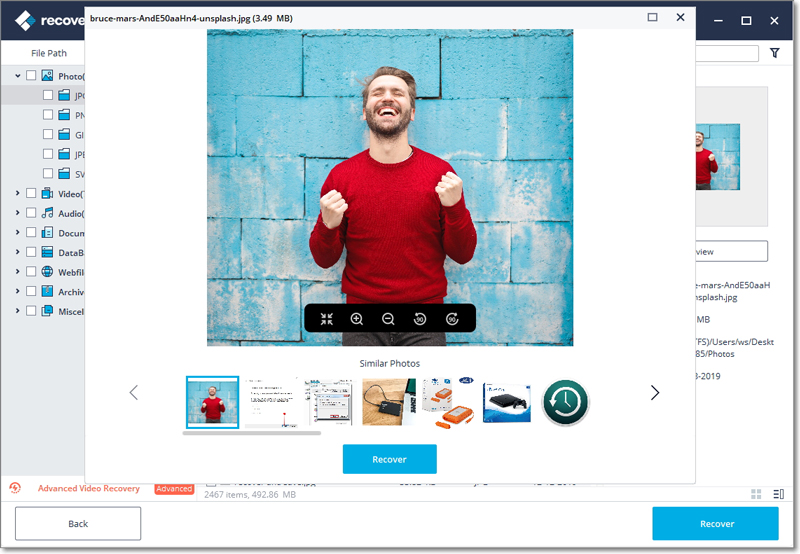
Votre logiciel de récupération des données sur disque dur fiable
- Recouvrer les fichiers, photos, audio, musique, e-mails perdus ou effacés à partir de n'importe quel dispositif de stockage de manière efficace, sûre et complète.
- Prend en charge la récupération des données de la corbeille, du disque dur, de la carte mémoire, du lecteur flash, de l'appareil photo numérique et des caméscopes.
- Soutient la récupération de données en cas de suppression soudaine, de formatage, de corruption du disque dur, d'attaque de virus, de crash du système dans différentes situations.
Partie 2. Comment récupérer les données d'un disque dur de système d'exploitation corrompu
Téléchargez et installez Recoverit Data Recovery sur un ordinateur fonctionnel et obtenez une nouvelle clé USB connectée à l'ordinateur. Suivez les étapes suivantes pour créer un lecteur amorçable et récupérer les données à partir du système d'exploitation Windows.
Étape 1 : Créer un média amorçable
- Sélectionnez "Récupération des données en cas de panne du système"
Lancer Recoverit. Pour accéder au disque dur sans système d'exploitation, cliquez sur "Récupération des données en cas de panne du système" dans le menu de démarrage pour continuer.
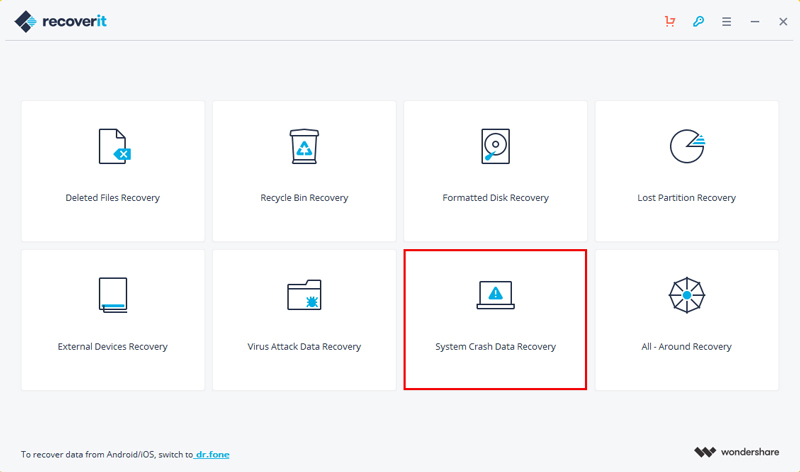
- Choisissez un mode de clé USB.
Sélectionnez l'option, USB, ou CD/DVD, que vous souhaitez créer un lecteur amorçable et cliquez ensuite sur le bouton "Créer" pour passer à la suite.
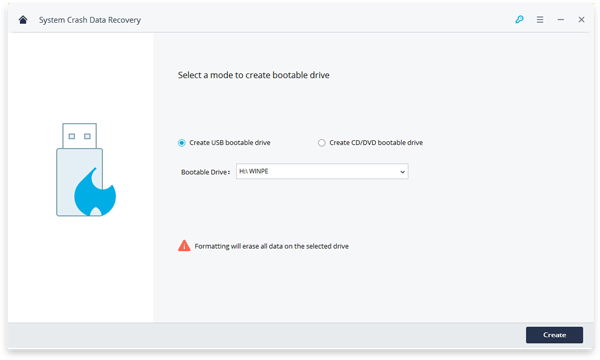
- Formater la clé USB
Cliquez sur le bouton "Formater maintenant" pour stocker les données du système d'exploitation. Avant le formatage, il est recommandé de sauvegarder les données initialement stockées sur la clé USB.
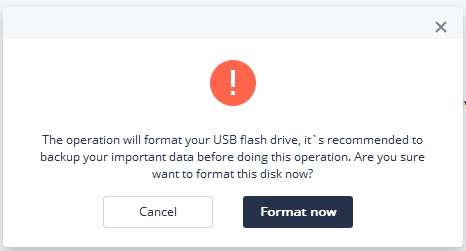
- Créer le lecteur amorçable
Attendez un moment jusqu'à ce que le disque amorçable soit terminé. Pendant le processus, n'éjectez pas la clé USB.
Après la création du disque amorçable, vous pouvez suivre les étapes simples pour récupérer les données des disques durs sans système d'exploitation.
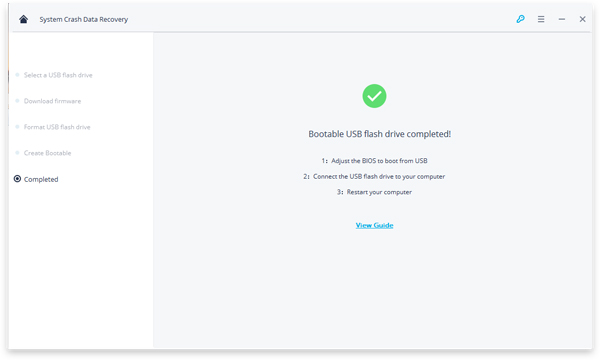
Étape 2 : Récupération des données du disque dur avec un support amorçable
Vous devrez modifier la séquence de démarrage de l'ordinateur et redémarrer l'ordinateur. Avec Recoverit, vous pouvez rapidement récupérer les fichiers du disque dur sans OS.
Etape 1. Choisissez le disque dur du système d'exploitation.
Disques durs différents sur l'ordinateur Windows seront affichés ici. Choisissez le disque dur avec les données du système d'exploitation et cliquez sur "Démarrer" pour continuer.

Etape 2. Scanner le disque dur du système d'exploitation
Une analyse complète sera lancée immédiatement. Toutes les données stockées sur le disque dur de votre système d'exploitation seront analysées. Un scan nécessite un certain temps pour être terminé.

Etape 3. Récupérer des données sur le disque dur
Enfin, vous pouvez prévisualiser les fichiers scannés, sélectionner les fichiers à récupérer et cliquer sur "Récupérer" pour extraire les données d'un disque dur qui ne démarre pas.

Conseils sur l'utilisation du système d'exploitation
- N'abusez pas de votre disque dur avec le système d'exploitation Windows.
- Vérifiez régulièrement la quantité de ressources du système spatial.
- Gardez Supprimer ou désinstaller des programmes en toute sécurité.
- Réparez les problèmes du système Windows en temps utile lorsque vous recevez les messages d'invite.
- Protégez les fichiers DLL existants et utilisés pour éviter qu'ils ne soient écrasés.
En suivant les conseils ci-dessus sur le système d'exploitation, la protection des données peut vous aider à garder votre système d'exploitation et vos disques durs sûrs et durables pendant plus longtemps. Au fait, gardez toujours à l'esprit que Recoverit Data Recovery est votre ami loyal et fiable qui est toujours à vos côtés et vous aide. Chaque fois que le système d'exploitation ne démarre pas, demandez ce logiciel de récupération de disque dur pour vous aider à accéder au disque dur sans système d'exploitation et à récupérer les données du disque.



